La configuration
Cette configuration utilise ci-dessous le système d'exploitation, le stockage et le matériel serveur -
Version du système d'exploitation – "RHEL 7.1"
Noyau – 3.8.13-55.1.6.el7.x86_64
Matériel :HP ProLiant BL460c Gen8
Interfaces Ethernet avec capacité FCoE –
04:00.0 Contrôleur Ethernet :Broadcom Corporation BCM57840 NetXtreme II 10/20-Gigabit Ethernet (rév 11)
04:00.1 Contrôleur Ethernet :Broadcom Corporation BCM57840 NetXtreme II 10/20-Gigabit Ethernet (rév 11)
04:00.2 Contrôleur Ethernet :Broadcom Corporation BCM57840 NetXtreme II 10/20-Gigabit Ethernet (rév 11)
04:00.3 Contrôleur Ethernet :Broadcom Corporation BCM57840 NetXtreme II 10/20-Gigabit Ethernet (rév 11)
04:00.4 Contrôleur Ethernet :Broadcom Corporation BCM57840 NetXtreme II 10/20-Gigabit Ethernet (rév 11)
04:00.5 Contrôleur Ethernet :Broadcom Corporation BCM57840 NetXtreme II 10/20-Gigabit Ethernet (rév 11)
Stockage – Serveur de stockage HP 3PAR StoreServ (cible FCoE).
Commutateur – Commutateur compatible FCoE.
Les étapes
Suivez les étapes décrites ci-dessous pour configurer l'interface FCoE dans un système CentOS/RHEL.
1. Configurez FCoE à l'aide du BIOS du système - Consultez la documentation matérielle de votre serveur pour savoir comment activer FCoE sur les interfaces disponibles.
2. Installez les packages requis :
# yum install fcoe-utils lldpad
3. Découvrez les interfaces configurées pour FCoE - Dans cet exemple, il s'agit de eno3 (6C:C2:17:2B:4D:11) et eno4 (6C:C2:17:2B:4D:19).
4. Configurez l'interface Ethernet pour utiliser FCoE - arrêtez les interfaces et le service fcoe s'il est en cours d'exécution :
# ifconfig eno3 down # ifconfig eno4 down
et
# systemctl stop fcoe ### if running
5. Configurez un nouveau VLAN en copiant un script réseau existant, c'est-à-dire vi /etc/fcoe/cfg-eth0 au nom du périphérique Ethernet qui prend en charge FCoE. Le fichier de configuration /etc/fcoe/cfg-eth0 vous donnera les paramètres par défaut à configurer. Étant donné que le périphérique FCoE est ethX, exécutez :
# cp /etc/fcoe/cfg-eth0 /etc/fcoe/cfg-ethX
Modifiez le fichier de configuration FCoE comme suit :
# cp /etc/fcoe/cfg-eth0 /etc/fcoe/cfg-eno3 # cp /etc/fcoe/cfg-eth0 /etc/fcoe/cfg-eno4
6. Modifiez /etc/fcoe/cfg-[interface] en définissant DCB_REQUIRED à "non “. DCB_REQUIRED doit être défini sur no pour les interfaces réseau qui implémentent un client DCBX matériel. Ici, nous n'utilisons aucun client DCBX matériel. Plus d'informations sur Data Center Bridging peuvent être lues sur - http://linux.die.net/man/8/fcoemon.
Par exemple :
$ cat /etc/fcoe/cfg-eno3 ## Type: yes/no ## Default: no # Enable/Disable FCoE service at the Ethernet port # Normally set to "yes" FCOE_ENABLE="yes" ## Type: yes/no ## Default: no # Indicate if DCB service is required at the Ethernet port # Normally set to "yes" DCB_REQUIRED="no" #DCB_REQUIRED="yes" ## Type: yes/no ## Default: no # Indicate if VLAN discovery should be handled by fcoemon # Normally set to "yes" AUTO_VLAN="yes" ## Type: fabric/vn2vn ## Default: fabric # Indicate the mode of the FCoE operation, either fabric or vn2vn # Normally set to "fabric" MODE="fabric" ## Type: yes/no ## Default: no # Indicate whether to run a FIP responder for VLAN discovery in vn2vn mode #FIP_RESP="yes"
Faites de même pour l'interface eno4.
7. Activez l'interface au démarrage et activez les trames étendues - Définissez "ONBOOT=yes ” dans les fichiers /etc/sysconfig/network-scripts/ifcfg-eno3 et /etc/sysconfig/network-scripts/ifcfg-eno4 correspondants pour s'activer automatiquement au démarrage. Activez également les trames jumbo (MTU=9000) sur les interfaces compatibles FCoE. Avec les trames jumbo activées sur les interfaces, cela évitera une fragmentation IP inutile.
# cat /etc/sysconfig/network-scripts/ifcfg-eno3 TYPE=Ethernet BOOTPROTO=dhcp DEFROUTE=yes PEERDNS=yes PEERROUTES=yes IPV4_FAILURE_FATAL=no IPV6INIT=yes IPV6_AUTOCONF=yes IPV6_DEFROUTE=yes IPV6_PEERDNS=yes IPV6_PEERROUTES=yes IPV6_FAILURE_FATAL=no NAME=eno3 UUID=fae9a6da-f05b-497e-b625-ba5826db0d78 DEVICE=eno3 #ONBOOT=no ONBOOT=yes MTU=9000
# cat /etc/sysconfig/network-scripts/ifcfg-eno4 TYPE=Ethernet BOOTPROTO=dhcp DEFROUTE=yes PEERDNS=yes PEERROUTES=yes IPV4_FAILURE_FATAL=no IPV6INIT=yes IPV6_AUTOCONF=yes IPV6_DEFROUTE=yes IPV6_PEERDNS=yes IPV6_PEERROUTES=yes IPV6_FAILURE_FATAL=no NAME=eno4 UUID=63157ec1-3013-4895-8ea4-079c5865d364 DEVICE=eno4 #ONBOOT=no ONBOOT=yes MTU=9000
8. Pour les interfaces nécessitant un client DCBX logiciel, activez le pontage du centre de données sur l'interface Ethernet à l'aide des commandes suivantes :
# dcbtool sc ethX dcb on
Ensuite, activez FCoE sur l'interface Ethernet en exécutant :
# dcbtool sc ethX app:fcoe e:1
Activez le Data Center Bridging sur l'interface Ethernet à l'aide des commandes suivantes :
# dcbtool sc eno3 dcb on # dcbtool sc eno4 dcb on
Ensuite, activez FCoE sur l'interface Ethernet en exécutant :
# dcbtool sc eno3 app:fcoe e:1 # dcbtool sc eno4 app:fcoe e:1
9. Affichez les interfaces et démarrez le service fcoe :
# ifconfig eno3 up # ifconfig eno4 up
10. Démarrez FCoE en utilisant :
# systemctl start fcoe
11. Démarrez le démon de pontage du centre de données (dcbd) à l'aide de la commande suivante :
# /etc/init.d/lldpad start
12. Afficher les appareils FCoE configurés :
# fcoeadm -i
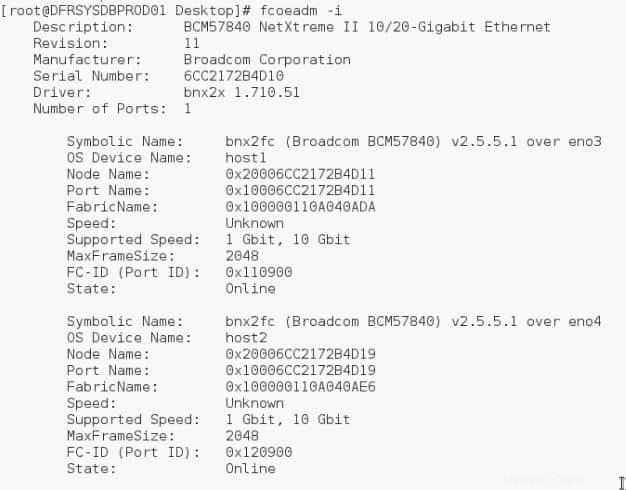
Après avoir correctement configuré l'interface Ethernet pour utiliser FCoE, définissez "fcoe ” et “lldpad ” pour s'exécuter au démarrage. Pour ce faire, utilisez chkconfig dans CentOS/RHEL 6.x, comme dans :
# chkconfig lldpad on # chkconfig fcoe on
Ou dans CentOS/RHEL 7.x :
# systemctl enable fcoe # systemctl enable lldpad